Zakažte výzvu k nezabezpečenému přihlášení ve Firefoxu
Počínaje Mozilla Firefox 52 prohlížeč zobrazuje bezpečnostní varování, když se přihlašujete na web bez https: Toto připojení není zabezpečené. Zde zadaná přihlašovací jména mohou být ohrožena. Toto je velmi nepříjemná zpráva a zde je návod, jak tuto funkci zakázat.
reklama
Ve Firefoxu 52 při otevření stránky s výzvou k zadání hesla pomocí prostého protokolu HTTP prohlížeč zobrazí toto speciální varování, protože HTTPS je bezpečnější a šifrovanější, zatímco kdokoli, kdo se pokouší zachytit váš HTTP provoz, to může udělat docela dobře snadno. Zpráva vypadá takto:

Kromě této varovné zprávy deaktivuje funkci automatického vyplňování formulářů prohlížeče. Pokud musíte pracovat s mnoha weby, které používají pouze protokol HTTP, může to být velmi nepříjemné. V tomto případě možná budete chtít vypnout varovnou zprávu.
Na zakázat výzvu k nezabezpečenému přihlášení ve Firefoxu, musíte nastavit možnost, security.insecure_field_warning.contextual.enabled na falešné. Zde je návod.
- Otevřete ve Firefoxu novou kartu a do adresního řádku zadejte následující text:
o: config
Potvrďte, že budete opatrní, pokud se vám zobrazí varovná zpráva.

- Do pole filtru zadejte následující text:
security.insecure_field_warning.contextual.enabled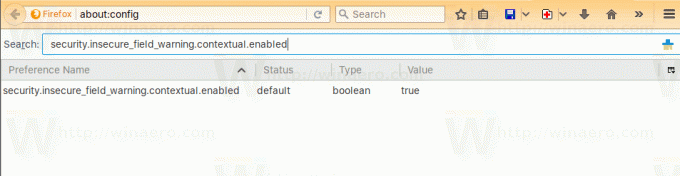
- Možnost security.insecure_field_warning.contextual.enabled se objeví v seznamu. Nastavte ji na hodnotu false dvojitým kliknutím nebo kliknutím pravým tlačítkem a výběrem Přepnout.
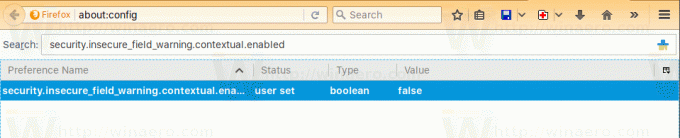
Tím deaktivujete nepříjemné bezpečnostní varování ve Firefoxu. Nyní musíte v prohlížeči povolit funkci automatického vyplňování formulářů. - V asi: config, zadejte signon.autofillForms.http ve filtračním boxu.
- Možnost signon.autofillForms.http se objeví v seznamu. Nastavte ji na true dvojitým kliknutím nebo kliknutím pravým tlačítkem a výběrem Přepnout.

Tyto kroky obnoví chování předchozích verzí prohlížeče.
Firefox 52 byl vydán v březnu 2017. Kromě této varovné zprávy o přihlášení k HTTP přinesl prohlížeč řadu nepopulárních změn. Jedním z nich bylo vypnutí podpory klasických pluginů NPAPI. Ve Firefoxu 52 je jediným zásuvným modulem NPAPI, který zůstává funkční po vybalení z krabice, Adobe Flash. Pluginy jako Silverlight, Java, Unity (rámec pro hry) a plugin Gnome Shell v Linuxu přestaly fungovat.
Mozilla udělala výjimku pouze pro Adobe Flash. Spousta webových stránek stále spoléhá na technologii Flash Player společnosti Adobe, a tak se rozhodli ji ponechat. Pokud tyto webové stránky přestanou ve Firefoxu fungovat, může to způsobit, že uživatelé Firefoxu přejdou na jiný prohlížeč.
Stejně jako zmíněná varovná zpráva můžete také obnovit podporu pluginu NPAPI pomocí about: config. Po vydání Firefoxu 53 však bude zcela odstraněn.
